Hide the Mac name and username in the terminal – macOS

It is not a very stressful thing, but for some users who work frequently in the terminal on macos / OS X, displaying the name of the Mac and the username occupies space on the control line.
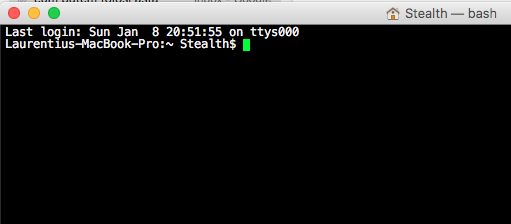
The first line that appears when we open Terminal, it is informative. It shows us the date on which the last authentication on the system took place.
Last login: Sun Jan 8 20:51:55 on ttys000
In the second line, which is kept on each command line, are displayed in the terminal: System Username, computer name (MacBook Pro), the current folder (~) and the name of the user (Stealth). It would not be disturbing, but as I said at the beginning, it occupies unnecessarily space. The only useful information in this “info” being the name of the current folder.
To eliminate / hide the name of the user, the name of the computer and the user, you must follow some simple steps:
1. We open Terminal > Preferences > TAB “Shell“.
2. Sub “Startup” We tick the option “Run command” and add the line:
PS1="\W \$"; clear;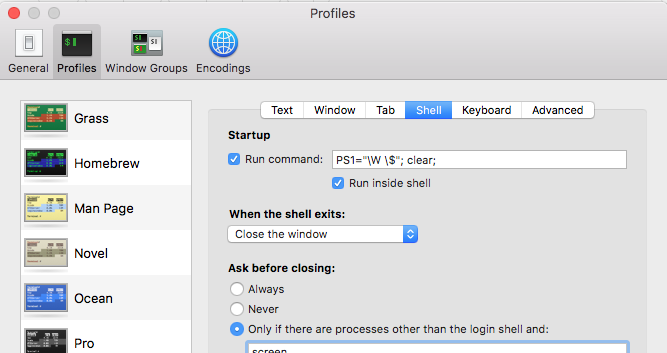
3. After adding the above line to be executed at launch, we close the terminal application.
4. We reopen the application.
Now the screen in the terminal is more “clean”. The username, the username and the computer name no longer appear at the beginning of the order lines.
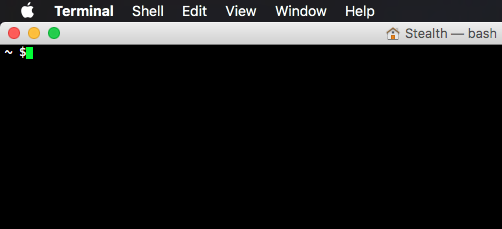
Remove / Hide MacOS Computer Name & Username from Terminal command line.
The tutorial was made on Sierra Macos 10.12.2 / MacBook Pro.
Hide the Mac name and username in the terminal – macOS
What’s New
About Stealth
Passionate about technology, I write with pleasure on stealthsetts.com starting with 2006. I have a rich experience in operating systems: Macos, Windows and Linux, but also in programming languages and blogging platforms (WordPress) and for online stores (WooCommerce, Magento, Presashop).
View all posts by StealthYou may also be interested in...


One thought on “Hide the Mac name and username in the terminal – macOS”
Thanks has served me, applied in Mac Mini with Mac Monterrey